Hướng dẫn sửa lỗi wifi cột sóng có gạch chéo X màu đỏ không kết nối Internet vào mạng được, bật tắt mở wifi
Lỗi wifi xuất hiện biểu tượng gạch chéo màu đỏ phần cột sóng và không vào mạng được khá thường gặp nhiều dòng laptop khác nhau mà nguyên nhân thường là do tắt chức năng wifi chứ không phải do driver wifi, nếu do driver wifi thì nó sẽ không có biểu tượng wifi vì thế khi bị lỗi này các bạn không cần thiết phải cài lại, update driver... làm chi mà có thể sửa bằng cách bật wifi lên.
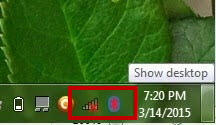
Tùy theo mỗi dòng laptop mà chức năng bật tắt wifi sẽ ở những vị trí khác nhau, tuy nhiên thường gặp là phím Fn + Kết hợp 1 phím chức năng F2 hoặc F nào đó. Nhưng có điểm chung là các phím này đều có biểu tượng hình cột sóng wifi như hình phía dưới các bạn có thể tham khảo
Ví dụ trên laptop ASUS các bạn sẽ bật wifi lên bằng cách nhấn tổ hợp phím Fn + F2
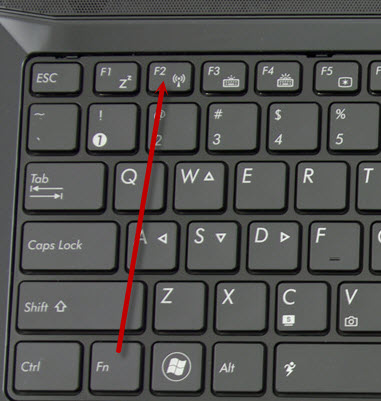
Tương tự laptop Dell cũng nhấn tổ hợp phím Fn kết hợp với F2 có hình biểu tượng wifi
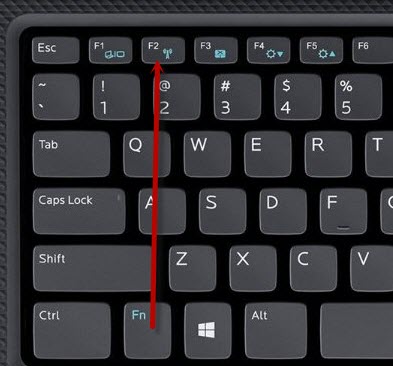
Trên một số dòng laptop khác thì có thể chức năng bật tắt wifi được đưa ra 1 nút riêng ví dụ dòng HP có một số loại để ra bìa bên phải với nút riêng
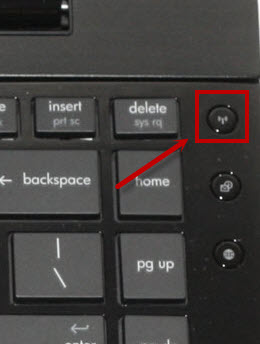
Một số dòng laptop khác ví dụ VAIO có thể có phím bật/tắt wifi riêng ở mép cạnh On/Off chứ không ở trên phía bàn phím.
Nếu laptop bạn dùng phương pháp trên vẫn không thể vào mạng được thì tới đây có thể xem lại driver wifi bằng cách click chuột phải vào My Computer ---> Chọn Manage
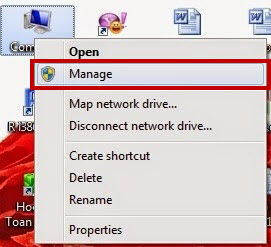
Trong phần Device Manager --> Xem phần Network Adapters phải chắc chắn rằng đã có Driver wifi thường có chữ Wireless LAN
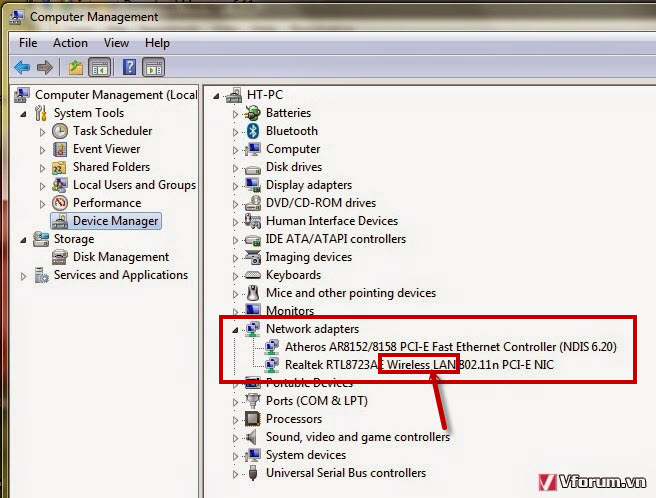
Nếu không có các bạn phải tìm driver wifi và cài đặt lại vào có thể xem các bạn hướng dẫn trên vfo.vn được hướng dẫn khá chi tiết việc tìm driver.
Lỗi wifi xuất hiện biểu tượng gạch chéo màu đỏ phần cột sóng và không vào mạng được khá thường gặp nhiều dòng laptop khác nhau mà nguyên nhân thường là do tắt chức năng wifi chứ không phải do driver wifi, nếu do driver wifi thì nó sẽ không có biểu tượng wifi vì thế khi bị lỗi này các bạn không cần thiết phải cài lại, update driver... làm chi mà có thể sửa bằng cách bật wifi lên.
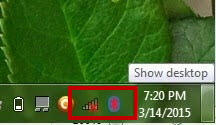
Tùy theo mỗi dòng laptop mà chức năng bật tắt wifi sẽ ở những vị trí khác nhau, tuy nhiên thường gặp là phím Fn + Kết hợp 1 phím chức năng F2 hoặc F nào đó. Nhưng có điểm chung là các phím này đều có biểu tượng hình cột sóng wifi như hình phía dưới các bạn có thể tham khảo
Ví dụ trên laptop ASUS các bạn sẽ bật wifi lên bằng cách nhấn tổ hợp phím Fn + F2
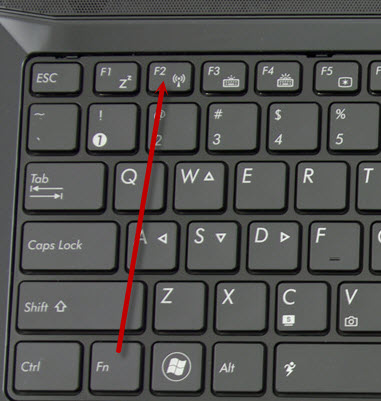
Tương tự laptop Dell cũng nhấn tổ hợp phím Fn kết hợp với F2 có hình biểu tượng wifi
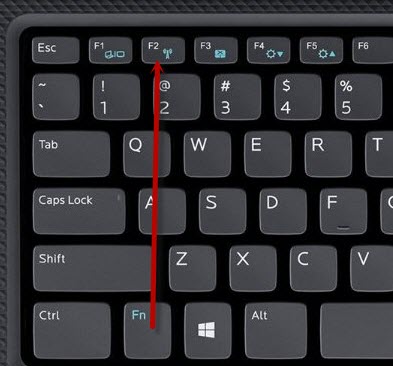
Trên một số dòng laptop khác thì có thể chức năng bật tắt wifi được đưa ra 1 nút riêng ví dụ dòng HP có một số loại để ra bìa bên phải với nút riêng
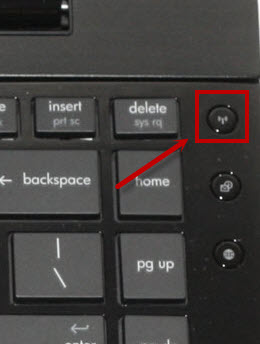
Một số dòng laptop khác ví dụ VAIO có thể có phím bật/tắt wifi riêng ở mép cạnh On/Off chứ không ở trên phía bàn phím.
Nếu laptop bạn dùng phương pháp trên vẫn không thể vào mạng được thì tới đây có thể xem lại driver wifi bằng cách click chuột phải vào My Computer ---> Chọn Manage
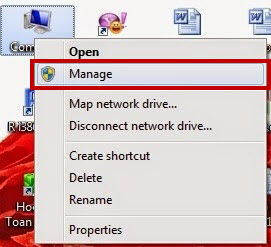
Trong phần Device Manager --> Xem phần Network Adapters phải chắc chắn rằng đã có Driver wifi thường có chữ Wireless LAN
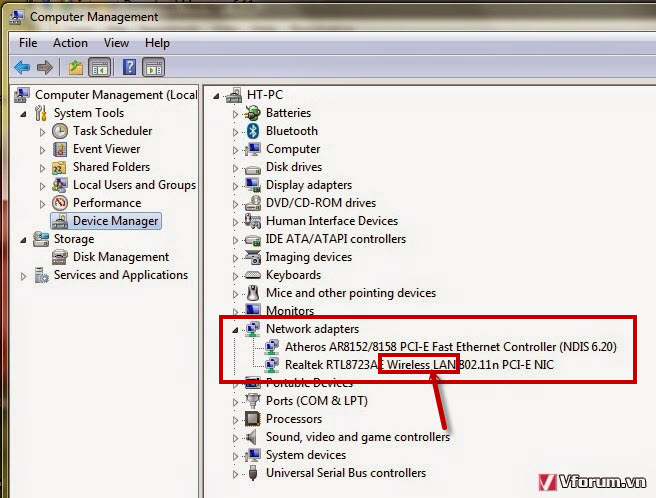
Nếu không có các bạn phải tìm driver wifi và cài đặt lại vào có thể xem các bạn hướng dẫn trên vfo.vn được hướng dẫn khá chi tiết việc tìm driver.